Hoe voeg je een camerawidget toe op een Samsung Galaxy

Met de One UI 6-update kunnen gebruikers camerawidgets toevoegen aan Samsung Galaxy-telefoons, die ze naar wens kunnen aanpassen.
Soms kan het startmenu van Windows 10 worden gevuld met wat lijkt op ongeldige tegels, met downloadpictogrammen en die niet werken. Dit gebeurt nadat u Windows 10 hebt geïnstalleerd, of na een belangrijke functie-update zoals de update van mei 2019, of wanneer u een nieuw gebruikersaccount aanmaakt en inlogt. Hier vindt u meer informatie over dit probleem, wat er aan de hand is en hoe u het kunt oplossen:
Inhoud
Het probleem: het startmenu heeft veel tegels met downloadpictogrammen die niet werken
U kunt het Startmenu openen in Windows 10 en het zien gevuld met tegels met een downloadpictogram. Het zijn geen echte tegels van Windows-apps en fungeren als plaatshouders voor apps die nog niet beschikbaar zijn op uw gebruikersaccount. Het ziet er raar uit en het zorgt niet voor een positieve eerste indruk.
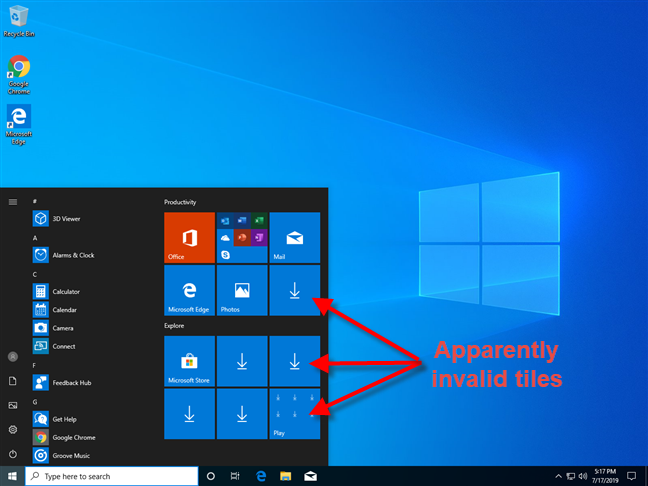
Windows 10-apps worden niet weergegeven in het startmenu
Als u de muisaanwijzer over een downloadtegel beweegt, ziet u het bericht: "Er is een geweldige app onderweg!"
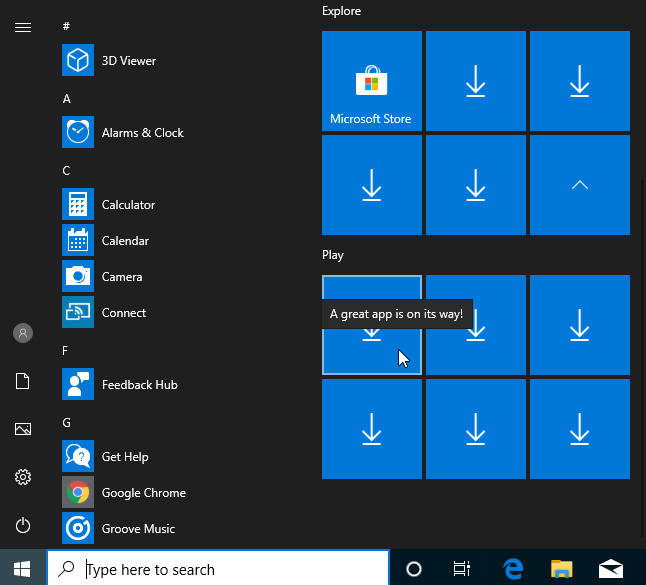
Er komt een geweldige app aan!
Als je op een van de tegels met downloadpictogrammen durft te klikken, wordt de Tips -app van Windows 10 gestart, die je wat achtergrondinformatie geeft: " Als apps in het Start-menu niet openen terwijl je je pc instelt of ze geven het downloadpictogram weer, blijf zitten. Hoogstwaarschijnlijk wordt de app geïnstalleerd of bijgewerkt en zal deze binnenkort beschikbaar zijn."
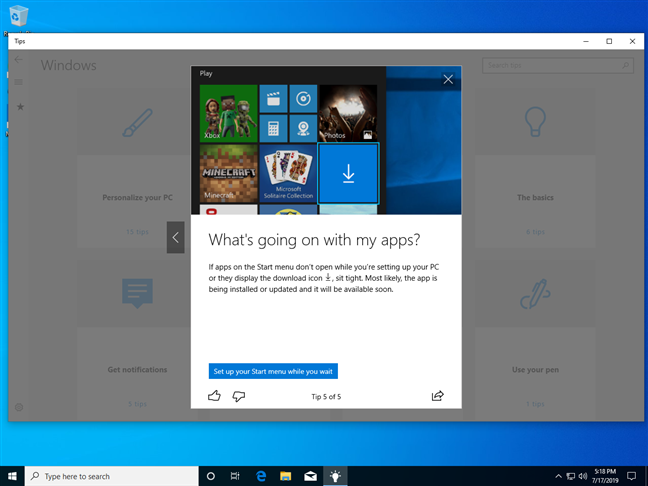
De Windows 10 Tips-app deelt een mogelijke oplossing
Dat is gedeeltelijk waar, maar geeft je niet het hele plaatje. Wat er gebeurt, is dat die tegels van het Startmenu verwijzen naar Windows-apps die nog niet beschikbaar zijn voor uw gebruikersaccount. Die apps worden waarschijnlijk niet automatisch geïnstalleerd met Windows 10 of uw nieuwste Windows 10-functie-update, of ze zijn mogelijk geïnstalleerd voor andere gebruikersaccounts, maar niet voor het account dat u nu gebruikt. Een andere situatie waarin u dit probleem kunt tegenkomen, is wanneer die apps op uw Windows 10-pc worden gevonden, maar ze zijn oud en Windows 10 downloadt updates voor hen.
De oplossing: verbind uw Windows 10-pc met internet en update al uw apps vanuit de Microsoft Store (of wacht)
In de Tips- app raadt Microsoft je aan te wachten, maar dat is niet per se een oplossing. Allereerst moet u uw Windows 10-pc verbinden met een netwerk met internettoegang. Als u bijvoorbeeld een laptop of tablet met Windows 10 gebruikt, maakt u verbinding met een draadloos netwerk . Als u een desktop-pc gebruikt, sluit deze dan aan op het netwerk met een Ethernet-kabel. Als uw Windows 10-pc of apparaat niet is verbonden met internet, lost dit probleem zichzelf nooit op.
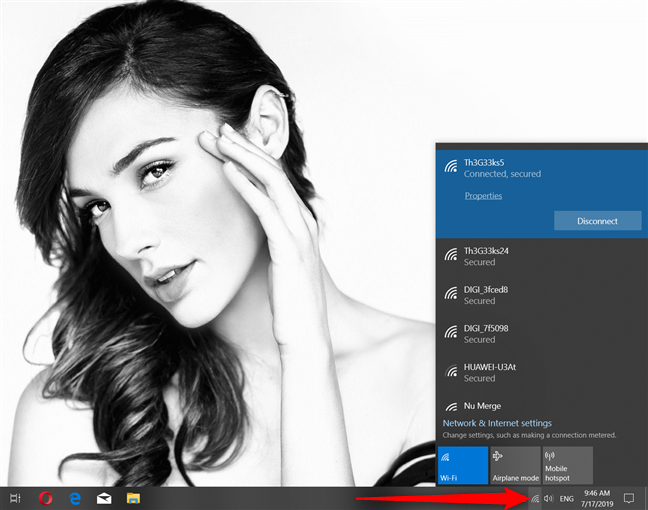
Maak verbinding met een draadloos netwerk in Windows 10
Om het proces te versnellen en de Windows 10-apps in uw Startmenu te laten verschijnen , is de volgende stap om de Microsoft Store te starten en naar het gedeelte Downloads en updates te gaan .
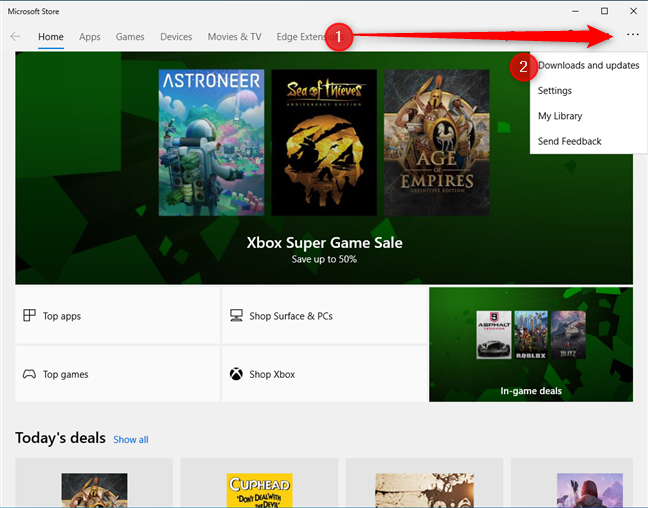
Toegang tot downloads en updates in de Microsoft Store
Gebruik vervolgens de Microsoft Store om alle apps die beschikbaar zijn voor uw Windows 10-pc of apparaat handmatig bij te werken. Lees voor meer informatie over dit proces: Handmatig zoeken naar app-updates in de Microsoft Store .
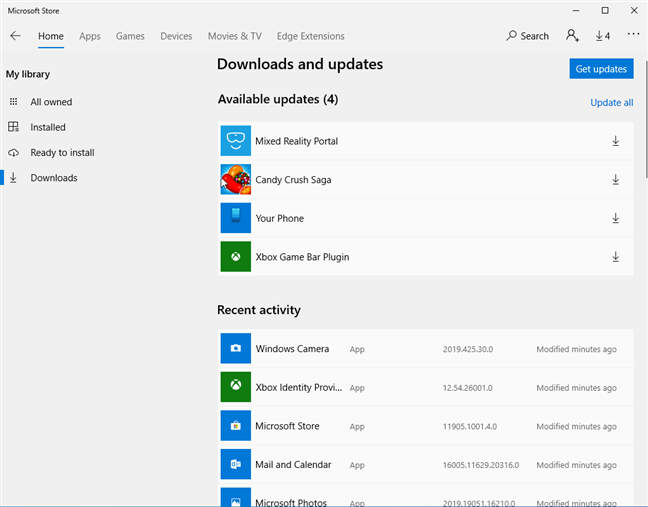
Beschikbare updates voor Windows 10-apps
Nadat alle app-updates zijn uitgevoerd, zouden de tegels van de ontbrekende apps uit het Startmenu moeten verschijnen zoals in de onderstaande schermafbeelding.

Het Windows 10 Startmenu met alle apps
Het probleem is nu opgelost.
Maar wacht, de ontbrekende app-tegels zijn meestal voor Windows 10 bloatware
Een van de dingen die ons is opgevallen, is dat Windows 10 het downloadpictogram voornamelijk toont voor de tegels van apps die niet essentieel zijn voor een goede gebruikerservaring. De meeste zijn Windows 10-bloatware die Microsoft gebruikt om meer inkomsten te genereren met Windows 10-gebruikers. Daarom is het misschien een goed idee om de tegels die u niet wilt, los te maken.
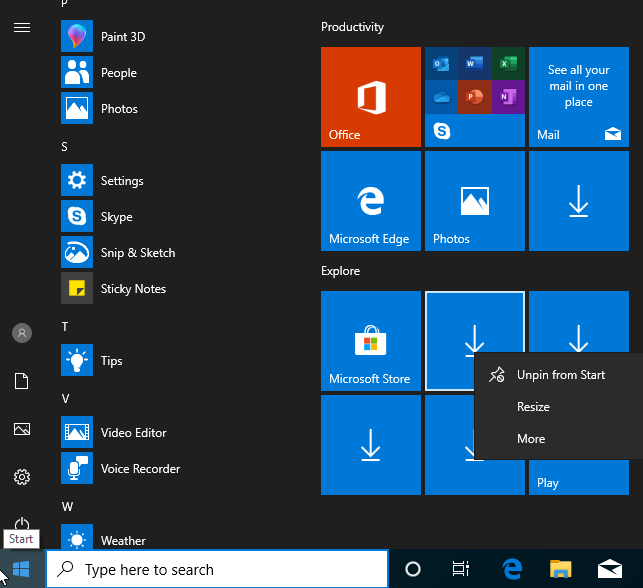
Maak app-tegels los van het startmenu
Een nog beter idee is misschien om de Windows 10-bloatware helemaal te verwijderen, in plaats van je zorgen te maken over die lelijke tegels die leiden tot waarschijnlijk nutteloze apps die nog niet zijn gedownload of bijgewerkt.
Verschijnen al uw Windows 10-apps in uw Startmenu?
Nadat u de stappen in deze zelfstudie hebt uitgevoerd, kunt u ons vertellen of u uw probleem hebt kunnen oplossen. Op de meeste computers waarop we deze situatie tegenkwamen, werkte onze oplossing goed. Een paar keer gebeurde dat echter niet. Reageer hieronder en deel uw ervaring met het oplossen van dit probleem.
Met de One UI 6-update kunnen gebruikers camerawidgets toevoegen aan Samsung Galaxy-telefoons, die ze naar wens kunnen aanpassen.
In het volgende artikel leggen we de basisbewerkingen uit voor het herstellen van verwijderde gegevens in Windows 7 met behulp van de ondersteuningstool Recuva Portable. Met Recuva Portable kunt u deze op een handige USB-stick opslaan en gebruiken wanneer u maar wilt. Compact, eenvoudig en gebruiksvriendelijk gereedschap met de volgende kenmerken:
Ontdek hoe je verwijderde bestanden uit de Prullenbak kunt herstellen in Windows 10 met behulp van verschillende handige methoden.
Ontdek hoe je het volume in Windows 10 en Windows 11 kunt regelen, inclusief sneltoetsen en de Volume Mixer.
Een nieuwe map maken in Windows met behulp van het rechtsklikmenu, Verkenner, het toetsenbord of de opdrachtregel.
Leer hoe u uw ontbrekende Samsung Galaxy-apparaten kunt lokaliseren met SmartThings Find. Vind eenvoudig uw smartphone, tablet of smartwatch terug.
Ontdek waar de Prullenbak zich bevindt in Windows 10 en 11 en leer alle manieren om deze te openen, inclusief toegang tot de verborgen map $Recycle.Bin.
Ontdek hoe u de overlay van Radeon Software (ALT+R) kunt uitschakelen wanneer u games speelt in Windows of apps in volledig scherm uitvoert.
Leer hoe je nieuwe lokale gebruikersaccounts en Microsoft-accounts kunt toevoegen in Windows 11. Uitgebreide handleiding met snelkoppelingen en opdrachten.
Ontdek hoe je Microsoft Edge kunt openen in Windows 10 met verschillende methoden. Leer handige tips om snel toegang te krijgen tot Edge.
Leer hoe u WordPad in elke versie van Windows kunt gebruiken om eenvoudige tekstdocumenten te maken, op te maken, te bewerken en af te drukken. Hoe het lint in WordPad te gebruiken.
Ontdek hoe je WordPad kunt openen in Windows 10 en Windows 7 met handige tips en stappen. Hier zijn alle methoden om WordPad te openen.
Leer hoe je de Event Viewer kunt openen in Windows 10 en Windows 11 met verschillende methoden zoals CMD, eventvwr.msc, Windows Terminal en meer.
Hier zijn verschillende manieren hoe je het Action Center kunt openen in Windows 10, inclusief gebruik van de muis, toetsenbord, aanraakbewegingen of Cortana.
Leer hoe u bureaubladpictogrammen kunt verbergen en hoe u pictogrammen van het bureaublad kunt verwijderen, zowel in Windows 10 als in Windows 11.
Als u Galaxy AI op uw Samsung-telefoon niet meer nodig hebt, kunt u het met een heel eenvoudige handeling uitschakelen. Hier vindt u instructies voor het uitschakelen van Galaxy AI op Samsung-telefoons.
Als je geen AI-personages op Instagram wilt gebruiken, kun je deze ook snel verwijderen. Hier is een handleiding voor het verwijderen van AI-personages op Instagram.
Het deltasymbool in Excel, ook wel het driehoeksymbool in Excel genoemd, wordt veel gebruikt in statistische gegevenstabellen en geeft oplopende of aflopende getallen weer, of andere gegevens, afhankelijk van de wensen van de gebruiker.
Naast het delen van een Google Sheets-bestand met alle weergegeven sheets, kunnen gebruikers er ook voor kiezen om een Google Sheets-gegevensgebied te delen of een sheet op Google Sheets te delen.
Gebruikers kunnen ChatGPT-geheugen ook op elk gewenst moment uitschakelen, zowel op de mobiele versie als op de computerversie. Hier vindt u instructies voor het uitschakelen van ChatGPT-opslag.
Standaard controleert Windows Update automatisch op updates. U kunt ook zien wanneer de laatste update is uitgevoerd. Hier vindt u instructies om te zien wanneer Windows voor het laatst is bijgewerkt.
In principe is de handeling om de eSIM van de iPhone te verwijderen, ook voor ons eenvoudig te volgen. Hier vindt u instructies voor het verwijderen van een eSIM op een iPhone.
Naast het opslaan van Live Photos als video's op de iPhone, kunnen gebruikers Live Photos ook heel eenvoudig naar Boomerang converteren op de iPhone.
Veel apps schakelen SharePlay automatisch in wanneer u FaceTime gebruikt. Hierdoor kunt u per ongeluk op de verkeerde knop drukken en uw videogesprek verpesten.
Wanneer u Klik om te doen inschakelt, werkt de functie en begrijpt de tekst of afbeelding waarop u klikt. Vervolgens worden op basis daarvan relevante contextuele acties uitgevoerd.
Als u de achtergrondverlichting van het toetsenbord inschakelt, licht het toetsenbord op. Dit is handig als u in omstandigheden met weinig licht werkt, of om uw gamehoek er cooler uit te laten zien. Hieronder vindt u 4 manieren om de verlichting van uw laptoptoetsenbord in te schakelen.
Er zijn veel manieren om de Veilige modus in Windows 10 te openen, voor het geval dat het u niet lukt om Windows te openen. Raadpleeg het onderstaande artikel van WebTech360 voor informatie over het openen van de Veilige modus van Windows 10 bij het opstarten van uw computer.
Grok AI heeft zijn AI-fotogenerator uitgebreid om persoonlijke foto's om te zetten in nieuwe stijlen, zoals het maken van foto's in Studio Ghibli-stijl met bekende animatiefilms.
Google One AI Premium biedt een gratis proefperiode van 1 maand aan waarmee gebruikers zich kunnen aanmelden en veel verbeterde functies, zoals de Gemini Advanced-assistent, kunnen uitproberen.
Vanaf iOS 18.4 biedt Apple gebruikers de mogelijkheid om te bepalen of recente zoekopdrachten in Safari worden weergegeven.




























